如何使用3dmark软件测试显卡性能 使用3dmark软件测试显卡性能的方法
更新时间:2024-01-16 13:29:00作者:mei
3dmark是一款专门为测量显卡性能的软件,可以使用它来测量电脑性能好坏。电脑安装3dmark软件之后该怎么测试显卡性能?电脑小白对此不太清楚,因此,本文教程分享使用3dmark软件测试显卡性能的方法,一起来学习看看吧。
具体方法如下:
1、打开我们在电脑中下载好的3dmark软件工具,进入到主页之后。设置相关的参数,在【Basic】选项卡中设置预置类型和运行方式;
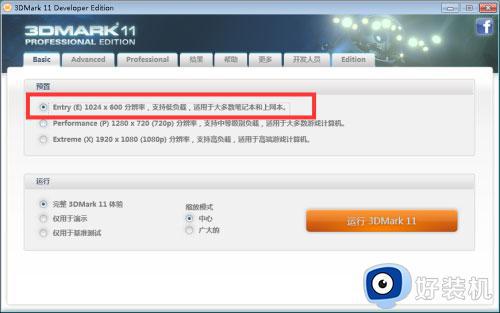
2、然后切换到【Advanced】选项卡,选择使用图形测试或者物理测试、综合测试。再设置分辨率、缩放模式等等;
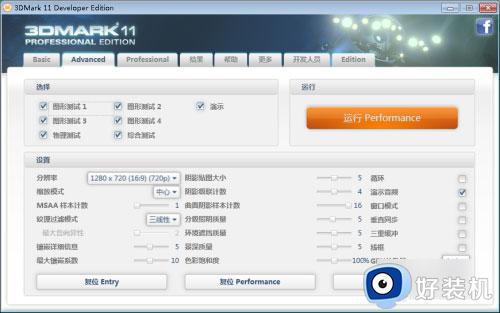
3、在跳转到【Professional】选项卡,设置图像质量工具、例如时间轴、固定FPS等等,以及输入文件;
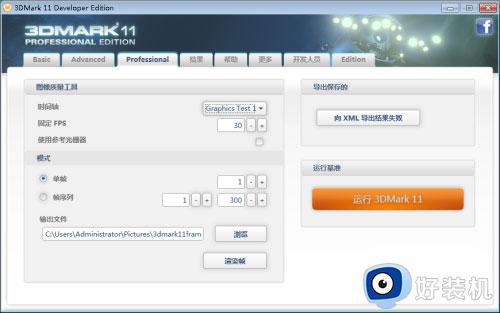
4、接着在【结果】选项卡中,就可以看到运行结果,以及图形分数、物理分数、结合分数等等;
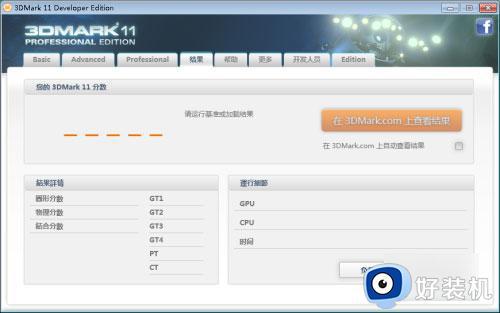
5、最后,我们在【帮助】选项卡中,查案到3dmark软件的详细信息,如产品版本、注册码、版本等等;
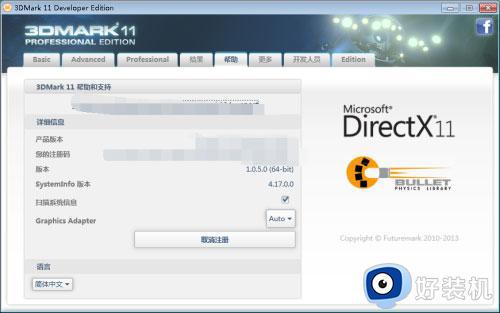
3dmark可以评估显卡在运行多种图形应用程序时的性能,安装使用的用户还是很多的,不知道怎么操作的小伙伴可以阅读本文内容。
如何使用3dmark软件测试显卡性能 使用3dmark软件测试显卡性能的方法相关教程
- 3dmark软件如何使用 电脑3dmark软件的使用方法
- Win11和Ubuntu谁更能激发AMD显卡的性能?实测告诉你
- 如何正确设置furmark参数进行烤机 furmark烤机的最佳参数设置
- 如何使用displayx工具 详解displayx工具的使用教程
- 硬件检测软件电脑用的 电脑硬件检测软件有哪些
- 鲁大师怎么检测是否为矿卡 鲁大师怎么查看显卡是否为矿卡
- 怎么测试电脑屏幕有没有坏点 怎么测试电脑屏幕有没有问题
- 显卡高性能怎么设置 显卡高性能模式怎么开
- 鲁大师烤机温度多少正常 鲁大师烤机几分钟达标
- 怎么看显卡体质好不好 gpuz怎么看显卡体质好坏
- 电脑屏幕显示无信号黑屏如何解决 电脑显示器显示无信号然后黑屏怎么回事
- 360safe是什么文件夹 360safe文件夹可以删除吗
- 怎么查看bios的版本 查看bios版本的教程
- 雷蛇鼠标宏设置一键压枪详细教程 雷蛇鼠标宏怎么设置压枪
- 电脑屏幕显示节电模式然后黑屏怎么解决 电脑显示节电模式后黑屏如何解决
- steam不小心点到大屏幕怎么取消 steam关掉大屏幕的步骤
电脑常见问题推荐
- 1 mumu模拟器安装失败怎么回事?mumu模拟器下载安装失败如何处理
- 2 无需下载直接登录qq怎么操作 在线登录qq不用下载的方法
- 3 百度网盘的文件怎么下载到电脑 百度网盘文件如何下载到电脑
- 4 UC设置默认搜索引擎的方法 uc浏览器怎么设置默认搜索引擎
- 5 电脑屏幕截屏快捷键是哪个键 电脑上截屏快捷键是什么键
- 6 打印机共享0x0000011b错误怎么解决 打印机共享提示错误0x0000011b的解决教程
- 7 excel打开后是特别小的窗口怎么回事?excel打开时是小窗口如何解决
- 8 360热点资讯怎么关?360浏览器热点资讯的关闭教程
- 9 另一台电脑搜索不到共享打印机怎么办 别的电脑搜索不到共享打印机解决方法
- 10 windows update无法开启怎么办 windows update服务无法开启如何解决
